લેખ ડિરેક્ટરી
શું તમે પણ તમારું પોતાનું નિર્માણ કરવા આતુર છોવર્ડપ્રેસવેબસાઇટ, પરંતુ ઇન્સ્ટોલેશન પ્રક્રિયા દરમિયાન ફટકો આવ્યો——"ડાઉનલોડ નિષ્ફળ થયું. ફાઇલ સ્ટ્રીમની લક્ષ્ય નિર્દેશિકા અસ્તિત્વમાં નથી અથવા લખી શકાય તેવી નથી"?
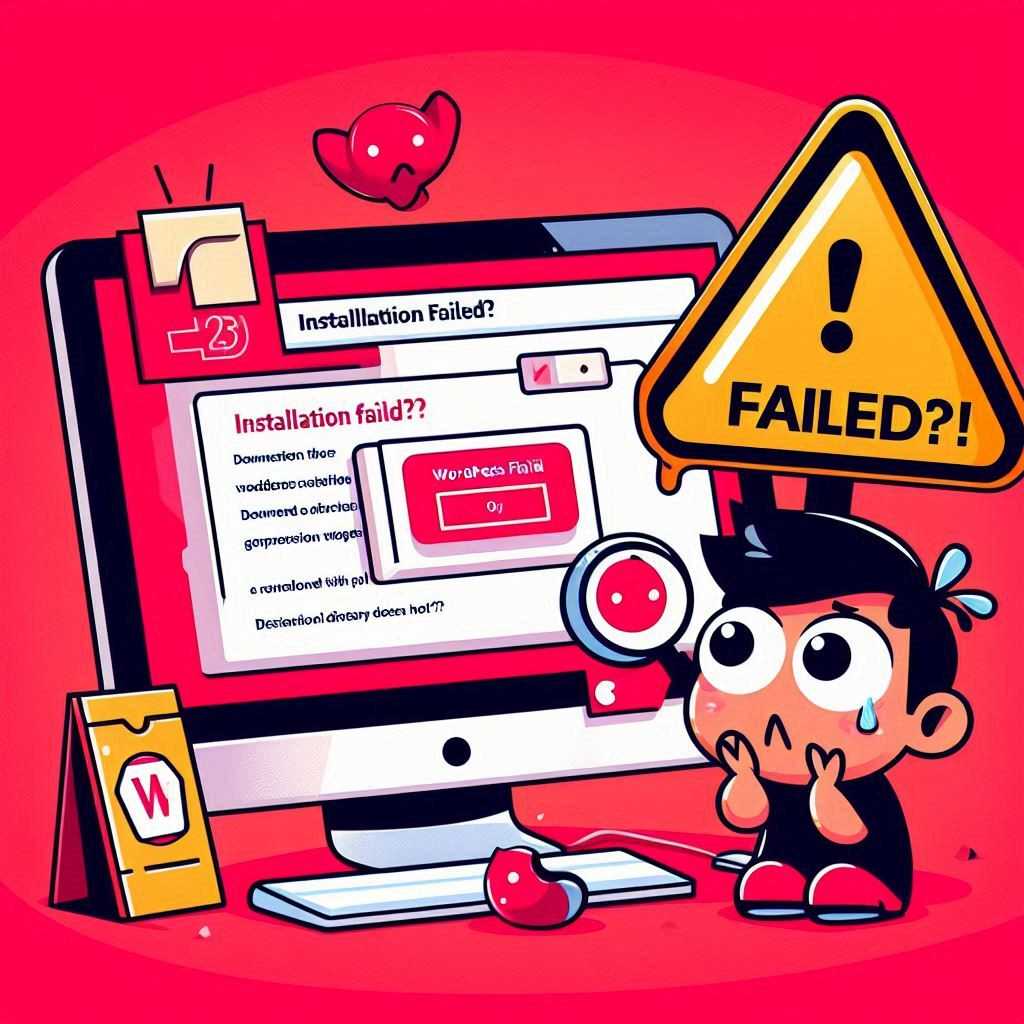
તે ભોજન રાંધવા જેવું છે અને અચાનક શોધવું કે મુખ્ય ઘટક ખૂટે છે તે નિરાશાજનક છે, પરંતુ તેને ઠીક કરવું અશક્ય નથી.
ચાલો આપણે ઓનલાઈન વિશ્વના "શેન નોંગ્સ" બનીએ, વિવિધ ઉકેલો અજમાવીએ અને તમારા માટે શ્રેષ્ઠ અનુરૂપ "એન્ટીડોટ" શોધીએ.
"ડાઉનલોડ નિષ્ફળતા" પાછળનું રહસ્ય શોધો
પ્રથમ, આપણે ડિટેક્ટીવની જેમ કાર્ય કરવાની અને "ડાઉનલોડ નિષ્ફળતા" પાછળના વાસ્તવિક કારણનું વિશ્લેષણ કરવાની જરૂર છે.
તે એક માર્ગ જેવું છે, પ્રવેશદ્વાર સમાન દેખાય છે પરંતુ આંતરિક માર્ગો ખૂબ જ અલગ છે.
એવું બની શકે છે કે સર્વર પરવાનગીઓ અયોગ્ય રીતે સેટ કરેલી હોય, જેના કારણે વર્ડપ્રેસ ફાઈલો લખવામાં અસમર્થ હોય અથવા એવું બની શકે કે લક્ષ્ય નિર્દેશિકા બિલકુલ અસ્તિત્વમાં ન હોય, જેનાથી ઇન્સ્ટોલેશન પ્રોગ્રામ શરૂ થઈ શકતો નથી.
WordPress ઇન્સ્ટોલેશન નિષ્ફળ થયું: ડાઉનલોડ નિષ્ફળ થયું, ફાઇલ સ્ટ્રીમ માટેની લક્ષ્ય નિર્દેશિકા અસ્તિત્વમાં નથી અથવા લખી શકાય તેવી નથી, મારે શું કરવું જોઈએ?
મેં તમારા માટે એક વિગતવાર "સોલ્યુશન મેપ" તૈયાર કર્યો છે જેથી તમને આ ચક્રમાંથી બહાર નીકળવામાં અને તમારા ગંતવ્ય સુધી સરળતાથી પહોંચવામાં મદદ મળે.
ઉકેલ 1: ડિરેક્ટરી પરવાનગીઓ તપાસો અને વર્ડપ્રેસને "લખવા" અધિકારો આપો
ખૂબ જ રસ સાથે રેસ્ટોરન્ટમાં પહોંચવાની કલ્પના કરો, ફક્ત એટલું જ કહેવા માટે કે તમે આરક્ષણ વિના ઓર્ડર આપી શકતા નથી.
આ જ વર્ડપ્રેસ ઇન્સ્ટોલેશન માટે સાચું છે જો ડિરેક્ટરી પરવાનગીઓ અયોગ્ય રીતે સેટ કરવામાં આવી હોય, તો તેને ફાઇલો "લખવાનો" અધિકાર રહેશે નહીં, અને ઇન્સ્ટોલેશન કુદરતી રીતે પૂર્ણ થશે નહીં.
વર્ડપ્રેસ રૂટ ડિરેક્ટરી દાખલ કરો
તમારા સર્વર સાથે કનેક્ટ થવા માટે FTP ટૂલ અથવા SSH નો ઉપયોગ કરો અને તમારી WordPress સાઇટ જ્યાં સ્થિત છે ત્યાં રૂટ ડિરેક્ટરીમાં જાઓ.
સામાન્ય રીતે, રૂટ ડિરેક્ટરી એ છે જ્યાં "wp-config.php" અને "wp-content" ફોલ્ડર્સ સંગ્રહિત થાય છે.
"wp-content" ફોલ્ડર શોધો
રુટ ડિરેક્ટરીમાં "wp-content" ફોલ્ડર શોધો તે WordPress વેબસાઇટના "વેરહાઉસ" જેવું છે, જે થીમ્સ અને પ્લગ-ઇન્સ જેવી મહત્વની ફાઇલોને સ્ટોર કરે છે.
ફોલ્ડર પરવાનગીઓ સંશોધિત કરો
વર્ડપ્રેસને ફાઇલો લખવાની પરવાનગી આપવા માટે "wp-content" ફોલ્ડરની પરવાનગીઓને "755" પર સેટ કરો.
ફોલ્ડર પરવાનગીઓને સંશોધિત કરવા માટે તમે FTP ટૂલ્સ અથવા SSH આદેશોનો ઉપયોગ કરી શકો છો.
ઉદાહરણ તરીકે, "wp-content" ફોલ્ડરની પરવાનગીઓને "755" પર સેટ કરવા માટે SSH આદેશ "chmod 755 wp-content/" નો ઉપયોગ કરો.
ઉકેલ 2: વર્ડપ્રેસને "સ્થાયી" કરવા માટે લક્ષ્ય નિર્દેશિકા બનાવો
જો લક્ષ્ય નિર્દેશિકા બિલકુલ અસ્તિત્વમાં નથી, જેમ કે તમે હોટલમાં તપાસ કરવા માંગો છો પરંતુ તે હજુ સુધી બનાવવામાં આવ્યું નથી, તો વર્ડપ્રેસ ઇન્સ્ટોલર સ્વાભાવિક રીતે કાર્ય પૂર્ણ કરી શકશે નહીં.
"wp-content" ડિરેક્ટરી દાખલ કરો
SSH નો ઉપયોગ કરીને તમારા સર્વર સાથે કનેક્ટ થાઓ અને "wp-content" ડિરેક્ટરીમાં જાઓ જ્યાં તમારી WordPress વેબસાઇટ સ્થિત છે.
નીચેનો આદેશ દાખલ કરો:
cd /home/用户名/web/你的域名文件夹/public_html/wp-content/કૃપા કરીને "વપરાશકર્તાનામ" ને તમારા વાસ્તવિક વપરાશકર્તાનામ સાથે અને "તમારા ડોમેન નામ ફોલ્ડર" ને તમારા વાસ્તવિક ડોમેન નામ ફોલ્ડર સાથે બદલો.
નવી "ટેમ્પ" ડિરેક્ટરી બનાવો
વર્ડપ્રેસ ઇન્સ્ટોલેશન પ્રક્રિયા દરમિયાન અસ્થાયી ફાઇલોને સ્ટોર કરવા માટે "wp-content" ડિરેક્ટરી હેઠળ "temp" નામની નવી ડિરેક્ટરી બનાવો.
નીચેનો આદેશ દાખલ કરો:
mkdir temp"wp-config.php" ફાઇલમાં ફેરફાર કરો
"wp-config.php" ફાઇલ ખોલો અને નીચેનો કોડ શોધો:
//define('WP_TEMP_DIR',dirname(_FILE_). '/wp-content/temp/');પહેલાનું "//" કાઢી નાખો અને કોડમાં ફેરફાર કરો:
define('WP_TEMP_DIR',dirname(_FILE_). '/wp-content/temp/');કોડની આ લાઇન શું કરે છે તે વર્ડપ્રેસને "wp-content/temp/" ડિરેક્ટરીમાં અસ્થાયી ફાઇલોને સંગ્રહિત કરવાનું કહે છે.
ડિરેક્ટરી પરવાનગીઓ સેટ કરો
"ટેમ્પ" ડિરેક્ટરીની પરવાનગીઓને "755" અને તેના વપરાશકર્તા જૂથને "www" પર સેટ કરો.
નીચેનો આદેશ દાખલ કરો:
chmod 755 temp/ chown www-data:www-data temp/કૃપા કરીને તમારા વાસ્તવિક વેબ સર્વર વપરાશકર્તા જૂથ સાથે "www-data" ને બદલો.
ઉકેલ 3: વ્યાવસાયિક મદદ માટે તમારા હોસ્ટિંગ પ્રદાતાનો સંપર્ક કરો
જો તમે ઉપરોક્ત બે ઉકેલોનો પ્રયાસ કર્યો છે અને સમસ્યા હજી પણ અસ્તિત્વમાં છે, તો સર્વર ગોઠવણીમાં સમસ્યા હોઈ શકે છે.
આ સમયે, તમારે તમારા હોસ્ટિંગ પ્રદાતાનો સંપર્ક કરવાની અને વ્યાવસાયિક મદદ લેવાની જરૂર છે.
તેઓ અનુભવી "જૂના ડ્રાઇવરો" જેવા છે જે ઝડપથી કરી શકે છેસ્થિતિસમસ્યા અને અસરકારક ઉકેલો પ્રદાન કરો.
નિષ્કર્ષ: વાદળો સાફ કરો અને સૂર્ય જુઓ, તમારી શરૂઆત કરોવર્ડપ્રેસ વેબસાઇટ之旅
વર્ડપ્રેસ ઇન્સ્ટોલેશનની નિષ્ફળતાને ઉકેલવી એ "રાક્ષસો સામે લડવાની અને અપગ્રેડ કરવાની રમત" જેવી છે, જેના માટે તમારે ધીરજપૂર્વક અન્વેષણ કરવું અને પ્રયાસ કરતા રહેવું જરૂરી છે.
હું આશા રાખું છું કે આ લેખ તમને "ડાઉનલોડ નિષ્ફળ થયું. ફાઇલ સ્ટ્રીમની લક્ષ્ય નિર્દેશિકા અસ્તિત્વમાં નથી અથવા લખવા યોગ્ય નથી" ની સમસ્યાને ઉકેલવામાં મદદ કરી શકે છે અને તમારું ડાઉનલોડ સરળતાથી શરૂ કરો.વર્ડપ્રેસ વેબસાઇટની યાત્રા.
યાદ રાખો, તમે ગમે તેટલી મુશ્કેલીઓનો સામનો કરો છો, આસાનીથી હાર ન માનો, કારણ કે સફળતા ઘણીવાર આગલા ખૂણામાં છુપાયેલી હોય છે.
મારા પર વિશ્વાસ કરો, તમે ચોક્કસપણે પડકારને પાર કરી શકો છો અને તમારી પોતાની એક અદ્ભુત વેબસાઇટ બનાવી શકો છો!
હોપ ચેન વેઇલિયાંગ બ્લોગ ( https://www.chenweiliang.com/ ) શેર કર્યું "વર્ડપ્રેસ ઇન્સ્ટોલેશન નિષ્ફળતાનો ઉકેલ: ડાઉનલોડ નિષ્ફળ થયું. ફાઇલ સ્ટ્રીમની લક્ષ્ય નિર્દેશિકા અસ્તિત્વમાં નથી અથવા લખી શકાય તેવી નથી" તમારા માટે મદદરૂપ થઈ શકે છે.
આ લેખની લિંક શેર કરવા માટે આપનું સ્વાગત છે:https://www.chenweiliang.com/cwl-32132.html
AI સહાયતા અનલૉક કરો અને બિનકાર્યક્ષમ કાર્યને અલવિદા કહો! 🔓💼
🔔 ચેનલ પિન કરેલી ડિરેક્ટરીમાં "ડીપસીક પ્રોમ્પ્ટ વર્ડ આર્ટિફેક્ટ" તરત જ મેળવો! 🎯
📚 ચૂકી જાઓ = કાયમ માટે પાછળ પડી જાઓ! હમણાં પગલાં લો! ⏳💨
ગમે તો શેર કરો અને લાઈક કરો! તમારા શેર અને લાઈક્સ એ અમારી સતત પ્રેરણા છે!
